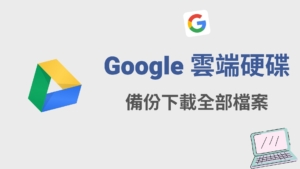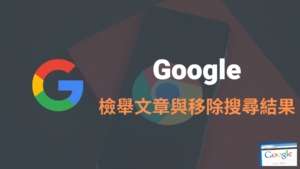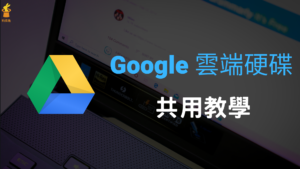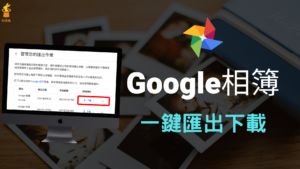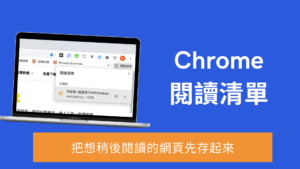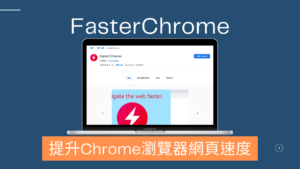儲存至Google雲端硬碟 | 一鍵將網頁、截圖儲存到Google雲端硬碟(Chrome外掛)

「儲存至Google雲端硬碟」是一個可以讓你「一鍵將網頁、截圖儲存到Google雲端硬碟」的Chrome外掛插件。「儲存至Google雲端硬碟」這個外掛,主要就是將你在逛網頁的時候,把網頁連結儲存到雲端硬碟或是將網頁變成截圖,儲存到Google雲端硬碟。
如果你也對將網頁、截圖儲存到Google雲端硬碟有需求,那就來看看這篇儲存至Google雲端硬碟 Chrome外掛插件教學吧!
儲存至Google雲端硬碟 Chrome外掛 免費使用(Web)
將網頁儲存到Google雲端硬碟 Chrome外掛插件:儲存至Google雲端硬碟 Chrome官方下載網頁
儲存至Google雲端硬碟 chrome外掛 教學
▼首先,點選上方網址,前往下載這個「 儲存至Google雲端硬碟」Chrome外掛插件,進到官方下載頁面,點選安裝即可。安裝完之後,瀏覽器的右上角會出現儲存至Google雲端硬碟的小圖示。
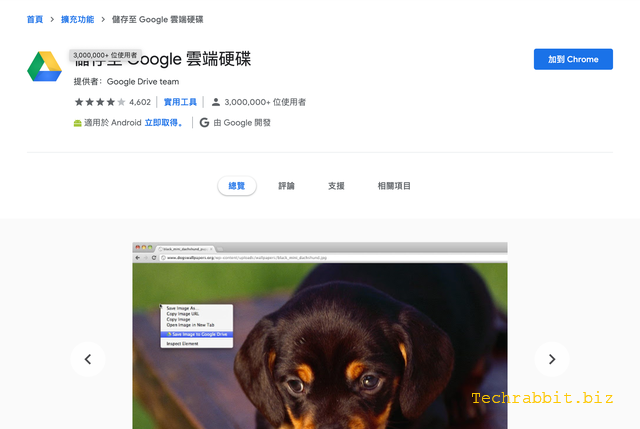
▼右鍵點選「儲存至Google雲端硬碟」之後,你會看到選項設定,這裡點進去進行設定。
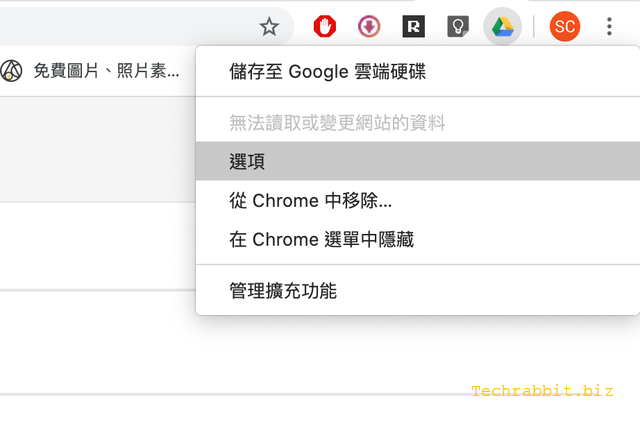
▼點進去「儲存至Google雲端硬碟」選項設定裡面之後,你可以看到你要儲存的格式。比方說你是要儲存網頁連結,還是將網頁畫面變成截圖,儲存成PNG,或是網頁封存等等,選好之後就可以關掉了。
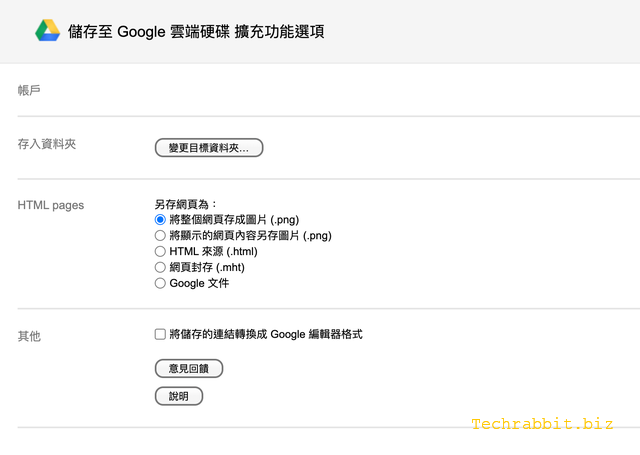
▼接下來當你在逛任何網頁的時候,只要左鍵點選瀏覽器右上方的「儲存至Google雲端硬碟」小圖示,你就可以直接將目前你逛的這個網頁,直接儲存到Google雲端硬碟,是不是相當方便呢。
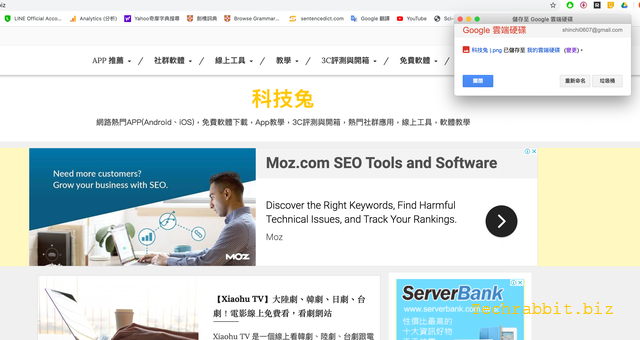
看完「儲存至Google雲端硬碟」這款Chrome外掛的介紹,你是不是也想用用看了呢,趕快去安裝看看吧。
更多相關內容
- 【Dark Reader】將任何網站改成深色、黑色背景、夜覽模式(Chrome擴充外掛)
- Reader Mode 無廣告閱讀模式,可自訂顯示樣式、語音朗讀(Chrome外掛)
- Trends Everywhere 在Google搜尋引擎顯示搜尋趨勢、關鍵字熱門度!教學
- 【Checker Plus for Gmail】直接在Chrome瀏覽器上收發email,免進入Gmail(Chrome外掛)
- Google 雲端硬碟如何全部下載?一鍵備份 Google 所有雲端硬碟檔案資料!
- Google 雲端硬碟如何共用檔案、資料夾?與我共用 Google drive!教學
- Chrome 閱讀清單,把 Google 網頁文章儲存起來稍後閱讀!
- FasterChrome 提升Chrome瀏覽器網頁速度,網頁加速器、先載入頁面(擴充外掛)